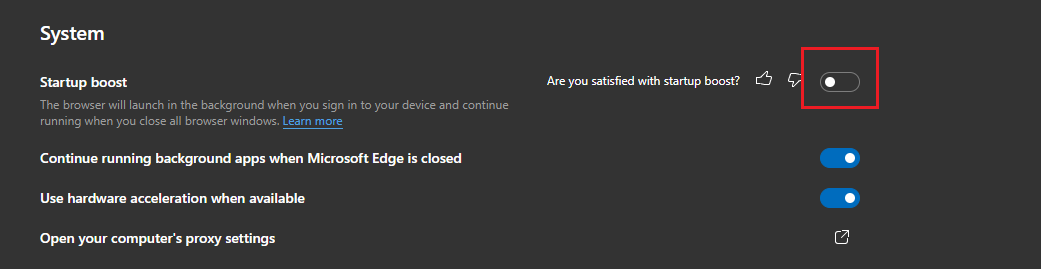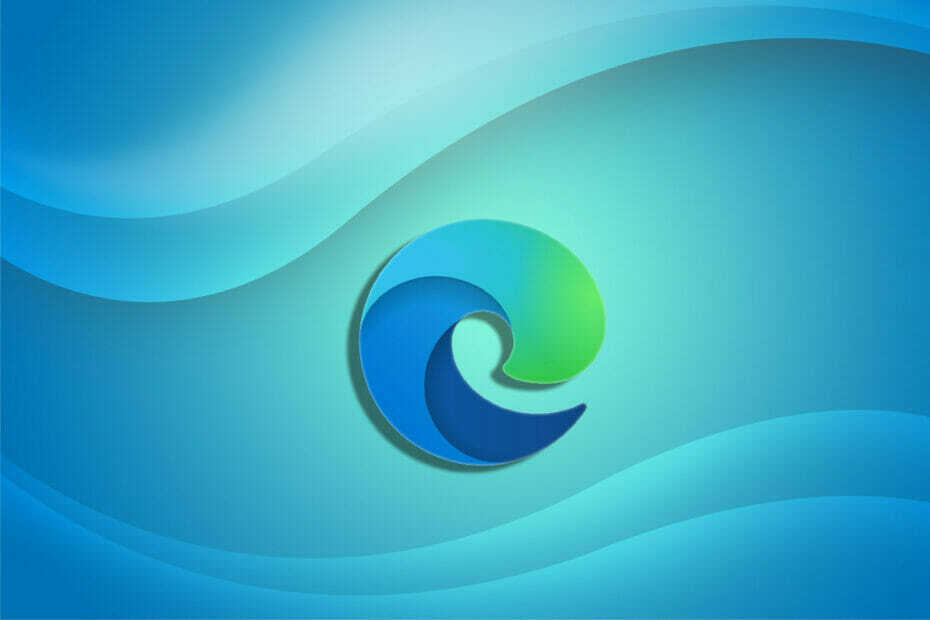- Edge è un browser solido, ma molti utenti di Windows 10 hanno riferito che Microsoft Edge non si chiuderà affatto.
- Risolvere questo problema è piuttosto semplice e il modo più veloce per farlo è provare un browser Web diverso.
- Un altro metodo che puoi utilizzare è terminare il processo Microsoft Edge o utilizzare le scorciatoie da tastiera.
- Se Microsoft Edge non si chiude, puoi provare a ripristinare il browser sui valori predefiniti per risolvere il problema.

Ti meriti un browser migliore! 350 milioni di persone usano Opera ogni giorno, un'esperienza di navigazione completa che viene fornita con vari pacchetti integrati, un maggiore consumo di risorse e un design eccezionale.Ecco cosa può fare Opera:
- Migrazione facile: usa l'assistente di Opera per trasferire i dati in uscita, come segnalibri, password, ecc.
- Ottimizza l'utilizzo delle risorse: la tua memoria RAM viene utilizzata in modo più efficiente rispetto a Chrome
- Maggiore privacy: VPN gratuita e illimitata integrata
- Nessuna pubblicità: il blocco degli annunci integrato accelera il caricamento delle pagine e protegge dall'estrazione di dati
- Scarica Opera
Edge potrebbe essere il browser di punta di Microsoft, ma ha qualche difetto.
Alcuni utenti di Edge hanno dichiarato sui forum che il browser non si chiude sempre per loro. Invece, una scheda si blocca e gli utenti Edge non possono chiudere il browser con il pulsante X.
Quando questo è un problema normale, alcuni utenti di Edge potrebbero abbandonare del tutto il browser. Tuttavia, ci sono alcune potenziali risoluzioni che potrebbero risolvere Edge che non si chiude.
Come posso forzare la chiusura di Microsoft Edge?
- Prova un altro browser
- Chiusura di Edge quando il pulsante X non chiude il browser
- Apri lo strumento di risoluzione dei problemi dell'app di Microsoft Store
- Dati di navigazione di Clear Edge
- Reimposta il browser
- Disattiva le estensioni di Edge
- Disattiva Internet Explorer
- Aggiorna Windows

Poiché la soluzione più semplice è generalmente la migliore, se Microsoft Edge non si chiude, il passaggio a un browser performante come Opera dovrebbe funzionare bene.
Questo browser ben bilanciato garantisce di funzionare come un incantesimo senza ritardi, nessuna interferenza con le app basate sul Web e nessuna lentezza quando si tratta di tempi di risposta.
Inoltre, ottieni molto più di un semplice browser decidendo di utilizzare Opera. Con una sola app, puoi eliminare il disordine e lo stress dell'esecuzione di software di terze parti per ciascuna delle tue esigenze digitali.
Opera copre praticamente tutti, dalla navigazione anonima e sicura allo sblocco di contenuti con restrizioni geografiche, grazie al suo strumento VPN integrato, allo scatto di istantanee senza mai uscire dal browser.
Le sue funzionalità più potenti si concentrano sull'utente e sono state progettate specificamente pensando all'esperienza di navigazione dell'utente finale. Ecco perché funzionalità come il blocco degli annunci o i flussi di lavoro integrati e le finestre video mobili sono state introdotte in Opera durante la sua ultima trasformazione.
Diamo un'occhiata rapidamente al suocaratteristiche chiave:
- Inoltre viene fornito con il supporto per lettori VR, protocolli di sicurezza standard
- Ricerca istantanea e ad-blocker integrato
- Nuovi lettori, modalità di risparmio energetico, convertitori di unità di valuta e fuso orario, ecc.
- Innumerevoli opzioni di personalizzazione per un'interfaccia utente più amichevole che mai
- Scheda Velocità per accelerare ulteriormente i flussi di lavoro e altro ancora

musica lirica
Perché lottare con i browser che non rispondono? Prova il meglio del mondo degli affari e non guardare mai indietro!
2. Chiusura di Edge quando il pulsante X non chiude il browser
- Fare clic con il pulsante destro del mouse sulla barra delle applicazioni e selezionare Task Manager.
- Quindi seleziona Edge nella scheda Processi e premi il suo Ultimo compito pulsante.

Un tasto di scelta rapida di Windows chiude anche le finestre del desktop attive. Premendo il tasto di scelta rapida Alt + F4 si chiude la finestra selezionata.
Pertanto, quella scorciatoia da tastiera potrebbe anche tornare utile per chiudere Edge quando il pulsante X non chiude il browser.
Quando non puoi chiudere Microsoft Edge con il suo pulsante X, chiudi il browser utilizzando una di queste soluzioni alternative.
3. Apri lo strumento di risoluzione dei problemi dell'app di Microsoft Store
- Premi il pulsante Cortana sulla barra delle applicazioni di Windows 10 per aprire la casella di ricerca dell'app.
- Inserisci la parola chiave risolvere i problemi nella casella di ricerca dell'app.
- Selezionare Risoluzione dei problemi per aprire la finestra mostrata nell'istantanea direttamente sotto.

- Seleziona App di Microsoft Store e premi la sua Esegui lo strumento di risoluzione dei problemi pulsante per aprire la finestra nell'immagine sottostante.
- Quindi puoi passare attraverso le risoluzioni suggerite dallo strumento di risoluzione dei problemi.
Se non riesci a chiudere Microsoft Edge, apri prima lo strumento di risoluzione dei problemi dell'app Microsoft Store.
Poiché Edge è un'app, questo, strumento di risoluzione dei problemi può risolvere numerosi Arresti ai bordi. Puoi utilizzare lo strumento di risoluzione dei problemi come segue:
Esegui una scansione del sistema per scoprire potenziali errori

Scarica Restoro
Strumento di riparazione del PC

Clic Inizia scansione per trovare problemi di Windows.

Clic Ripara tutto per risolvere i problemi con le tecnologie brevettate.
Esegui una scansione del PC con lo strumento di riparazione Restoro per trovare errori che causano problemi di sicurezza e rallentamenti. Al termine della scansione, il processo di riparazione sostituirà i file danneggiati con nuovi file e componenti di Windows.
Bloccato sull'errore MicrosoftEdgeCP.exe? Ecco una guida completa alla risoluzione dei problemi per iniziare.
4. Dati di navigazione di Clear Edge
- Apri Edge e premi il suo Impostazioni e altro pulsante in alto a destra della finestra.

- premi il impostazioni e scorri verso il basso fino a Cancella dati di navigazione come nella foto qui sotto.

- premi il Scegli cosa cancellare pulsante per aprire le impostazioni della barra laterale nell'istantanea direttamente sotto.

- Seleziona tutte le caselle di controllo dei dati e fai clic su Chiaro per cancellare completamente i dati del browser.
- Successivamente, riavvia il browser.
Alcuni utenti hanno scoperto che svuotare la cache di Edge aiuta nel caso in cui Edge si blocchi e quindi non si chiuda.
5. Ripristina il browser
- Apri l'app Cortana.
- accedere app nella casella di ricerca di Cortana e seleziona per aprire App e funzionalità.

- Scorri verso il basso fino a Microsoft Edge nell'elenco delle app. In alternativa, inserisci Bordo nella casella di ricerca.

- Seleziona Bordo e fai clic su Opzioni avanzate per aprire ulteriori impostazioni.
- premi il Ripristina pulsante e fare clic su Ripristina di nuovo per confermare.
- Nota che c'è un Riparazione pulsante sopra il Ripristina opzione. Puoi anche premere quel pulsante per riparare un browser Edge che spesso si blocca.
Se ancora non riesci a chiudere Microsoft Edge, reimposta il browser. Ciò ripristinerà Edge alla sua configurazione predefinita e cancellerà i dati.
Semplifica le cose -> Usa l'aggiornamento del browser per aggiornare le cache di diversi browser.
6. Disattiva le estensioni di Edge

L'errore Edge che non si chiude potrebbe essere dovuto a a estensione di terze parti. Puoi disattivare le estensioni di Edge facendo clic su Impostazioni e altro e Estensioni.
Si apre la barra laterale in basso da cui è possibile selezionare un'estensione e quindi attivarla o disattivarla.
7. Disattiva Internet Explorer
- Apri Esegui premendo il tasto Tasto Windows + R tasto di scelta rapida.
- Quindi, inserisci appwiz.cpl nella casella di testo di Esegui; e premere il ok pulsante.

- Clicca il Attiva o disattiva le caratteristiche di Windows per aprire la finestra nell'immagine sottostante.

- Deseleziona la casella di controllo di Internet Explorer 11.
- premi il sì pulsante per confermare.
- Quindi fare clic su ok per chiudere la finestra.
Alcuni utenti hanno confermato che la disattivazione di Internet Explorer, deselezionando la relativa casella di controllo in Funzionalità di Windows On o Off, può essere d'aiuto se Microsoft Edge non si chiude.
Affrontare problemi audio con YouTube nel Browser perimetrale? Faresti meglio a dare un'occhiata più da vicino a questa guida.
8. Aggiorna Windows
- Apri Cortana premendo il pulsante sulla barra delle applicazioni.
- Ingresso aggiornare nella casella di ricerca di Cortana e seleziona per aprire Controlla gli aggiornamenti.

- Quindi premere il Controlla gli aggiornamenti pulsante.
- Windows elencherà gli aggiornamenti disponibili, se presenti. Clic Scarica (o Installa ora) per aggiornare Windows 10.
Microsoft risolve numerosi problemi di Edge con gli aggiornamenti di Windows 10, quindi anche l'aggiornamento di Windows potrebbe essere d'aiuto se Microsoft Edge non si chiude.
Con il servizio Windows Update configurato per gli aggiornamenti automatici, Windows si aggiorna automaticamente. Tuttavia, potrebbe comunque valere la pena controllare manualmente la presenza di errori seguendo i passaggi precedenti.
Queste sono alcune risoluzioni che potrebbero risolvere un browser Edge che non si chiude sempre. Qualcuno di loro ha funzionato per te?
Sentiti libero di condividere la tua esperienza di risoluzione dei problemi con noi raggiungendo la sezione commenti qui sotto.
 Hai ancora problemi?Risolvili con questo strumento:
Hai ancora problemi?Risolvili con questo strumento:
- Scarica questo strumento di riparazione del PC valutato Ottimo su TrustPilot.com (il download inizia da questa pagina).
- Clic Inizia scansione per trovare problemi di Windows che potrebbero causare problemi al PC.
- Clic Ripara tutto per risolvere i problemi con le tecnologie brevettate (Sconto esclusivo per i nostri lettori).
Restoro è stato scaricato da 0 lettori questo mese.